윈 도 우 Windows 10.10041 써보니 괜찮은 듯...(팁 몇개 포함)
2015.03.21 14:18
1. OS 자체가 굉장히 타이트해 졌어요... 예를 들면 사용하지 않는 폰트들을 없앴기 때문에 폰트 파일 수나 용량이 크게 줄었구요.
2. 탐색기에서 디렉토리 우클릭했을 때 "Pin to Quick Access" 메뉴가 다시 나타났네요. 빌드
10036에서 사라졌었거든요. Quick Access 가 저는 참 맘에 드는데, 그거 싫어하는 분들은 탐색기 폴더옵션에서
수정하고 최근 실행한 파일과 디렉토리 목록도 끌 수 있습니다.
3. 휴지통 아이콘은 정말 안이쁩니다. 10036 버전부터 그랬죠. 9926 버전까지는 기존에 쓰던 반투명 아이콘이었는데... Aero에 대응하려면 시스템 리소스를 많이 소모하기 때문에 무리하지 않았나 싶습니다... 이건 정말 아쉽네요.
4. Administrator 계정으로도 시작버튼을 이용해 Setting 메뉴에 들어갈 수 있는 건 정말 다행이네요... 그게 안되면 Admin 사용을 선호하는 사람들은 정말 짜증나지요. 업데이트나 백업 같은 중요 작업을 Built-in 계정이라는 이유만으로 막아버렸으니...
5. 탐색기의 My PC 아래에 있는 아이콘들(Desktop, Downloads, Music, Pictures ...) 모두 제거하면(Windows81ThisPC-Remove .reg 이걸 이용했었지요), 시작버튼 눌렀을 때 서치 박스가 안생기고 App 들도 실행되지 않는 증상이 있네요... 그럴 때에는 Desktop 하나만이라도 복구시키고 재 로그인 해 보세요.. 다시 괜찮아 집니다.
6. 이미지 백업 후 복구하면 시작버튼 눌렀을 때 서치 박스가 안생기는 현상이 있네요... 당연히 Setting 메뉴 사용할 수 없습니다. 그런 현상이 발생하면 App들도 실행되지 않습니다. 급한대로 응급 대응법이 있는데, 제어판이나 lusrmgr 명령을 통해 로컬계정 하나 만들고 그걸로 로그인 해 보면 서치 박스가 다시 나타납니다... 원래 사용하던 계정으로 돌아와도 서치 박스 나타나고 앱들도 실행됩니다... 만들었던 임시계정 삭제하시면 됩니다... 이 방법을 몰라 윈도우를 다시 설치하는 해프닝이 있었네요...
7. 최초 설치 시 기본으로 제공되는 윈도우 앱들(C:\Program Files\WindowsApps)을 제거하면 시스템이 매우 이상해 지거나 부팅 불능이 되기도 합니다. 빌드 9926에서만 해도 앱들을 싹 지우고 사용하기도 했는데 10041에서는 엄격해졌네요. 디폴트 앱들은 건드리지 마세요. 그리고 C:\Users\계정\ 아래에 있는 것들도 Temp와 IE 캐시 등과 같이 잘 아는 것들 이외에는 함부로 삭제하지 마십시오. 로그인 불능이나 시작 버튼 불능과 같은 돌이킬 수 없는 사태가 일어납니다. 모두 제가 경험한 것들입니다.
8. 윈도우 10으로 넘어오면서 기본적인 메모리 사용량이 늘어난 것 같습니다. 저의 경우에는 부팅시간과 셧다운 시간도 늘어나서 아주 불만입니다만 감수할 만합니다.
9. 제가 쓰는 10041 버전 캡처 화면입니다.... 평가판 메시지 없앴고, 윈도우 이름은 테크니컬 엔터프라이즈.... ㅋㅋㅋ..
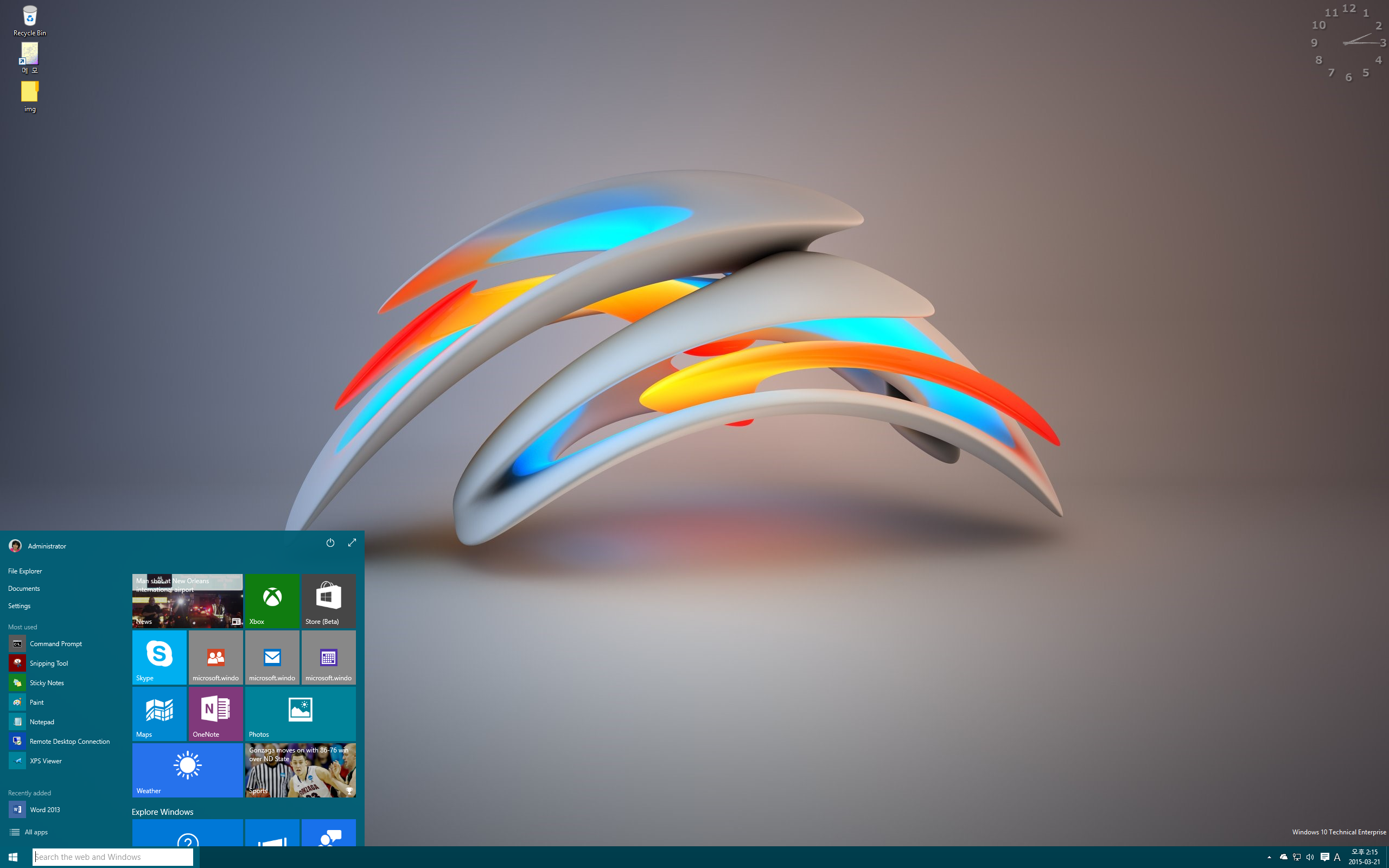
그럼에도 불구하고 가장 정이 가고 안정적인 OS는 윈도우 서버 10 빌드 9926입니다... 어제부터 메인 OS로 격상되어 이쁨받고 있습니다.
일단 앱이 없고, 시작 메뉴가 9926 이전과 같으며, 휴지통 아이콘이 여전히 이쁘고, 기본적인 리소스 점유율도 윈도우10에 비해서 월등히 낮습니다.
처음 노트북에 설치해 보았을 때에는 Wi-Fi도 안잡히고, 예전부터 그랬지만 블루투스가 아예 지원되지 않는 등 쓰레기로 치부했습니다만,
윈도우 앱이 없다는 것 때문에 데스크톱에 설치해 본 결과 아주 부드럽고 여유가 있네요. 자동차로 말하면 대형 세단과 비슷한 느낌...
(다만, 폰트가 부족해 UI 상의 텍스트를 표현하는데 많이 부족한 게 흠이었는데 윈도우 10 빌드 9926의 C:\Windows\Fonts 아래에 있는 모든 폰트들을 중복은 skip하고 설치해 버리면 이 문제가 깔끔하게 해결됩니다)
< Windows Server 10 Technical Preview 2 : build 9926 사용 예 > 이름을 Windows 10 Technical Server 라고 지었습니다... ㅋㅋ

< 추가 : Quick Access 를 싫어하는 분들을 위한 팁 >
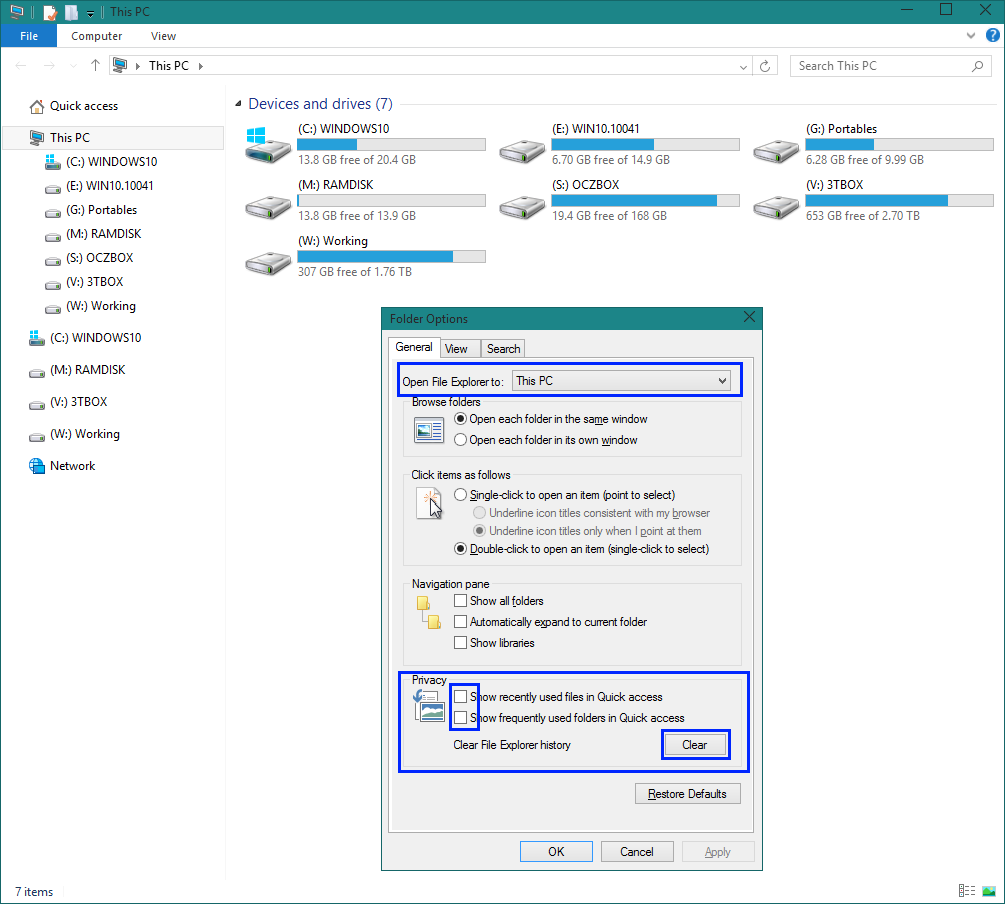
Quick Access를 싫어해도 저처럼 자주 가는 디렉토리 몇 개를 pin으로 고정시키 놓고 관련 기능을 끄면 꽤 유용하게 쓸 수 있습니다.
예전의 "Show Favorites"와 같은 거죠...
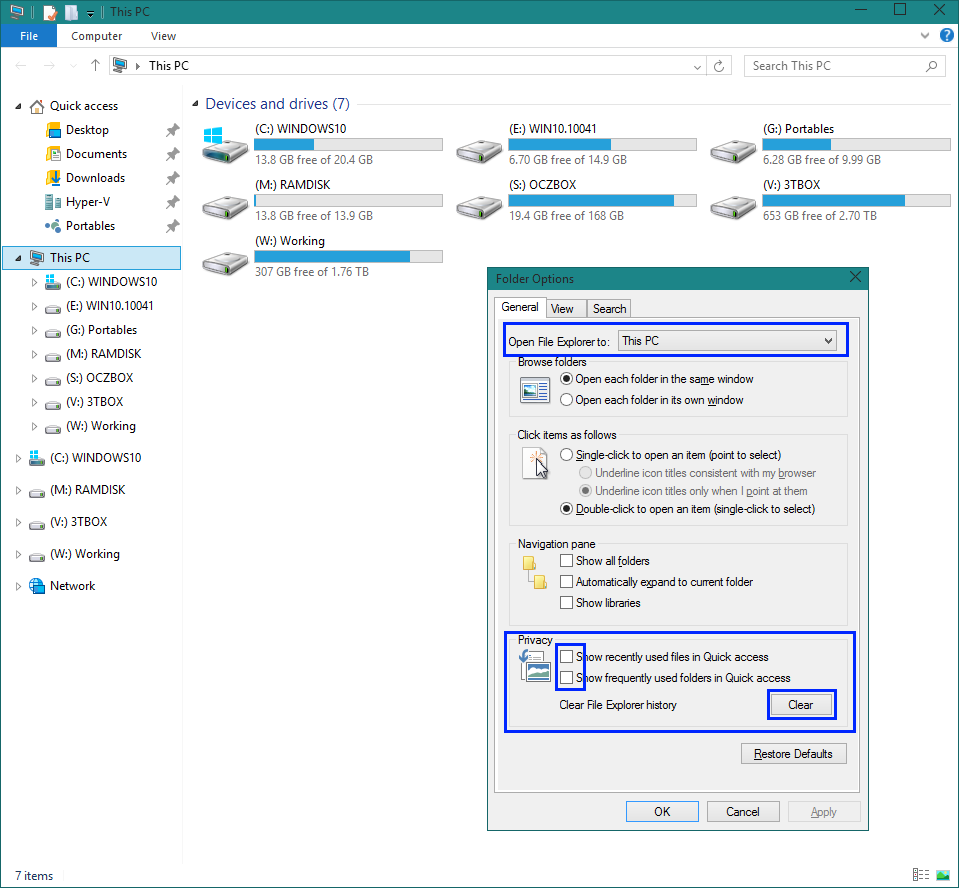
댓글 [5]
-
노래하는다롱이 2015.03.21 17:09 -
크림슨 2015.03.21 17:19
제 경우 200~400MB 정도 더 먹더군요...
그게 문제가 된다고 볼 수는 없습니다... 요즘 PC는 메모리가 워낙 충분하기도 하고,
또 최신 OS 트렌드 자체가 메모리를 공격적으로 캐싱에 이용하는 것이니까... 사실은 정상적이라고 봐야겠지요...
문제는 메모리를 공격적으로 활용하되, 사용이 끝난 순간 자원을 대기 없이 반환할 수 있느냐...
그 문제는 RTM이 나오고 나서 평을 해야하지 않을까 생각합니다.
-
천하 2015.03.21 21:46
와우 퀵억세스 기능 참 귀찮았는데 아주 좋은 꿀팁 감사합니다.
탐색기 열때 마다 이것 땜에 열 받았는데 아주 깔끔하게 해결되었네요 감사합니다.
-
zzukkumi 2015.03.21 22:05
평가판 메시지는 어떻게 없애는 건가요?
-
크림슨 2015.03.22 10:51
< 추가 : 리소스해커를 이용해서 String Table의 평가판 메시지 수정하는 방법 >
1. C:\Windows\Branding\Basebrd\en-US\basebrd.dll.mui
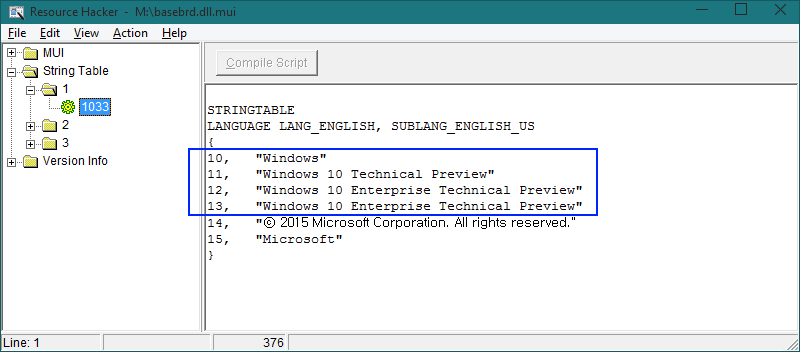
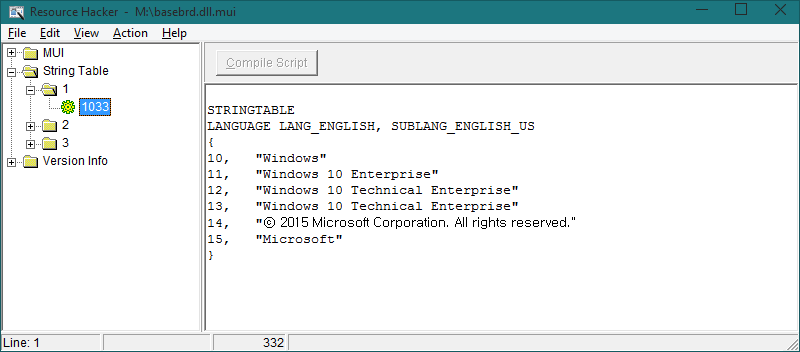
2. C:\Windows\System32\en-US\shell32.dll.mui
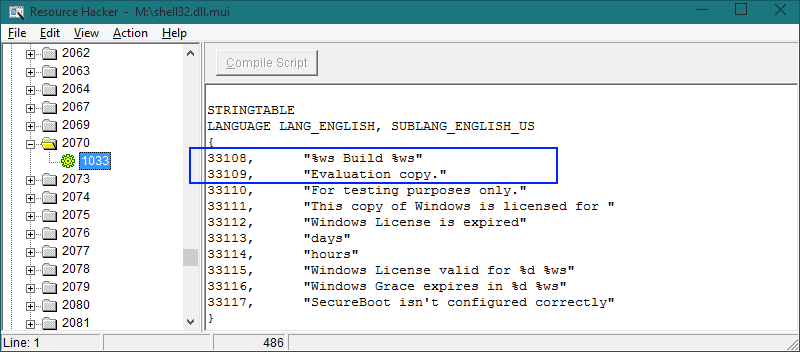
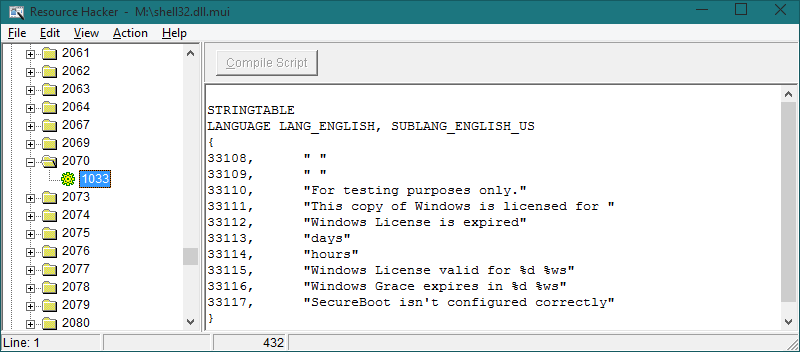

윈도우 10이 7보다 메모리 사용량이 많은 가 보네요. 이것 때문에 설치를 망설이는 중입니다.